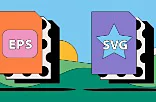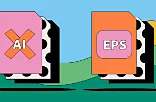EPS 檔案
使用專業印刷產業的標準檔案格式 EPS (壓縮式 PostScript) 管理向量圖形,讓影像準備好進行高解析度列印。進一步探索如何使用 EPS 檔案以及 EPS 與其他檔案格式的比較。
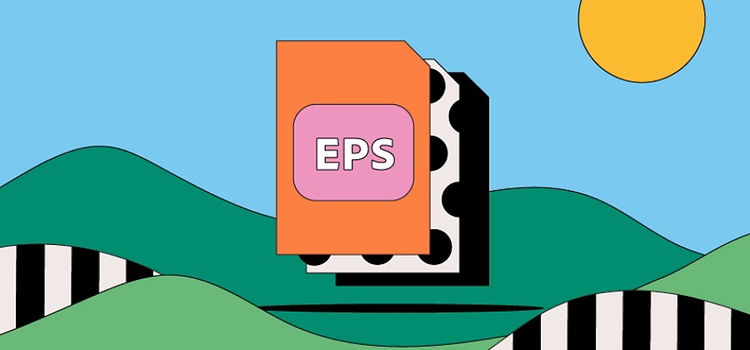
什麼是 EPS 檔案?
EPS 是一種向量檔案格式,經常用於專業和高畫質影像列印。PostScript 印表機和影像排版機通常使用 EPS 製作大量且細節豐富的影像,例如看板廣告、大型海報和引人注目的行銷文宣。
EPS 檔案也具備以下特性和用途:
- 包含點陣圖資料,可保存顏色和尺寸的個別程式碼。因此無論如何縮放影像,都能夠保持解析度不變。
- 使用 Adobe Illustrator 這類工具的插畫家和平面設計師也採用此檔案格式。
- 具備回溯相容性,是專業印表機最常使用的檔案格式之一。
EPS 檔案的歷史
壓縮式 PostScript (Encapsulated PostScript) 於 1980 年代晚期由 Adobe 推出後,便成為設計產業早期選用的影像格式。此格式的設計宗旨是協助影像和插圖與佔有主要比重的文字創作相整合。此外,EPS 檔案格式也可讓使用者在列印前預覽影像,這是先前從未提供的新功能。
EPS 成為專業印表機使用的業界標準之一,相容於大多數頂尖的列印硬體和影像排版機。雖然 EPS 技術現在仍受採用,但大多已由原生檔案格式取代。
EPS 包含影像特定資料,因此適合用於需要調整規模的圖形格式。
EPS 檔案有什麼用處?
EPS 提供多種圖形設計和列印用途。
舊版格式
雖然 EPS 檔案大多已由 PDF 等更新的檔案格式取代,這種幾乎相容於所有系統和軟體的舊版格式仍具備實用性。
印刷
許多專業印表機會使用 EPS 檔案進行規模龐大的列印工作。檔案格式的回溯相容性可廣泛支援各式印表機,包含可能無法使用新格式 (例如 PDF) 的舊型印表機。此外,對電腦控制的雕刻機來說,EPS 是更易於製作精密成品的資料格式。
廣告看板
向量檔案可儲存個別的影像資料,也就是說,EPS 檔案無論縮放規格為何,都能維持解析度。這使得 EPS 成為縮放影像的理想格式,適合用於看板和其他大型行銷文宣。
EPS 檔案的優缺點
如同大多數檔案格式,EPS 的用途相當多樣。以下列舉 EPS 檔案的主要優缺點:
EPS 檔案的優點
- EPS 格式很適用於縮放影像。以此格式儲存的影像資料,即使延伸或放大至更大比例,仍可確保高解析度。
- EPS 影像資料採用不失真壓縮。因此,檔案縮小後也仍能確保圖片的高畫質。
- 大多數的現代專業印表機都可輕鬆處理 EPS 檔案,使得此格式成為大規模列印工作的通用選項。
EPS 檔案的缺點
- EPS 檔案含有數學資料,用於處理影像預覽縮圖的外觀。因此,建立 EPS 檔案之前需要花很多時間建立影像設定,這對快節奏的工作環境而言不夠便捷。
- 檔案一旦儲存為 EPS 後,就無法進行編輯。如果發現需要修改的錯誤,即必須回頭編輯原始的設計檔案,再重新儲存為 EPS。
- EPS 必須使用專門軟體開啟。您必須安裝 Adobe Illustrator 這類應用程式才能查看和編輯 EPS 影像。
如何建立和編輯 EPS 檔案
壓縮式 PostScript 影像包含點陣圖資訊和向量資料。只有使用適合軟體時,才可以編輯向量資訊。
如何建立 EPS 檔案:
- 使用 Illustrator 或類似程式完成影像設計後,請前往「檔案」。
- 按下「匯出」。
- 選擇「匯出為 EPS」。
- 指定文件的儲存位置。
- 當系統顯示提示時,選取要匯出的頁數範圍。
- 設定任何其他選項。
- 確認圖形位於影像邊框或頁面修剪區域內。
- 按下「匯出」。
若要編輯 EPS 檔案,您需要具備 Adobe Illustrator 之類的專門軟體。